
Obsah:
- Autor John Day [email protected].
- Public 2024-01-30 08:22.
- Naposledy změněno 2025-06-01 06:08.
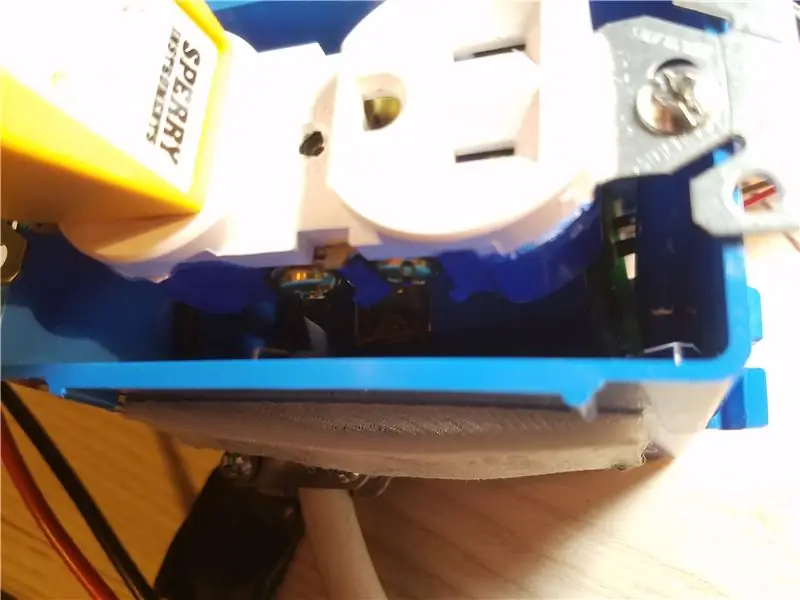

Můj přítel je vědec, který dělá experimenty, které jsou velmi citlivé na teplotu a vlhkost vzduchu. Místnost inkubátoru má malý keramický ohřívač, ale termostat ohřívače nebyl dostatečně přesný, dokázal udržet teplotu pouze v rozmezí 10-15 stupňů.
Komerční zařízení, která zaznamenávají teplotu a vlhkost, mohou být docela drahá a získávání dat ze zařízení může být obtížné. Navíc nemohou ovládat teplotu, pouze zaznamenávat data. Zeptal se, jak těžké by bylo postavit zařízení, které by dokázalo přesně ovládat ohřívač pomocí relé při zaznamenávání teploty a vlhkosti. Znělo to dost snadno.
Chyť ESP8266, relé, DHT22 a nějakou online platformu IoT, jsme pryč.
Krok 1: Spotřební materiál
Tento projekt využívá hrstku dodávek, všechny jsou docela běžné a dnes je již můžete mít po ruce. Zde je úplný seznam toho, co jsem použil, neváhejte se upravit podle potřeby, aby vyhovoval potřebám vašeho projektu.
- ESP8266 ESP-01 (nebo podobná deska ESP8266)
- Snímač teploty a vlhkosti DHT-22
- Regulátor proměnného napětí LM317 (nebo by byl jednodušší standardní regulátor 3,3 V)
- Relé vysokého napětí 5 V (začal jsem s 10 A, ale do 2 dnů jsem ho vyhodil)
- Různé odpory a kondenzátory
- Propojovací vodiče
- Standardní elektrická zásuvka a kryt
- Electric Gang box
- Starý USB konektor s adaptérem
- Stará elektrická zástrčka
Zpětně by použití NodeMCU místo ESP-01 dávalo mnohem větší smysl. V té době jsem žádnou neměl, takže jsem si vystačil s tím, co jsem měl po ruce.
Krok 2: Konstrukce výstupu

I když jsem technicky začal s mikrořadičem a kódem, má smysl začít nejprve se zásuvkou střídavého proudu. Pro tento projekt jsem použil jeden gang box, standardní 2-zásuvkovou zásuvku a napájecí kabel ze starého napájecího kabelu.
Elektrická zásuvka se zapojí dvěma bílými vodiči spojenými dohromady a dvěma uzemňovacími vodiči spojenými dohromady. Dva černé dráty procházející horní stranou relé. Ujistěte se, že jste svorky dobře zašroubovali a žádný z pramenů se nezkratoval, na dráty jsem dal malou pájku, aby stojany zůstaly pohromadě.
Buďte opatrní s vysokým napětím a zkontrolujte každé připojení. Je dobré dát si na drátěné plíce elektrickou pásku, aby se neuvolnily
Krok 3: Curciut Design
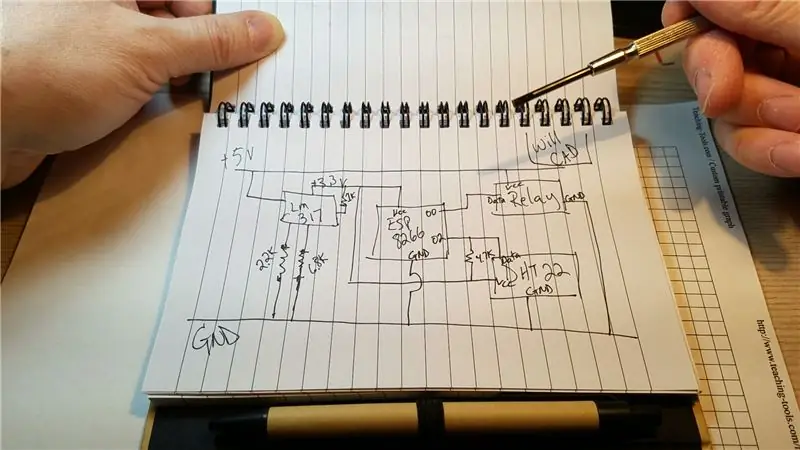

Obvod je docela přímočarý, ale pokud používáte ESP-01 jako já, budete muset přidat regulátor napětí, abyste získali 3,3V. Standardní relé vyžadují 5 V, takže budete potřebovat lištu 3,3 V a 5,0 V.
Můj obvod použil regulátor napětí LM317 se sadou odporů, aby získal konstantní lištu 3,3 V, klepnutím na USB 5 V napájím relé. Pokud budete napájet malý prostorový ohřívač, jsou zde relé 3,3 V, ale ne pro relé s vysokým proudem.
DHT22 vyžaduje 4,7k pull-up odpor.
Krok 4: Pájejte desku




Rozložte a pájejte všechny součásti. To může být trochu ošidné, ale předem naplánovat stopy kusem milimetrového papíru pomůže.
Jako napájecí zástrčku jsem použil USB desku, ale byla dost slabá a místo ní jsem ji nahradil dvěma kolíkovými konektory. Použil jsem na desce dvě samičí záhlaví a připájel jsem dva kolíkové zástrčky přímo na starou USB zástrčku. To se ukázalo být spolehlivější a pevnější. Barvy kabelů USB jsou:
Černý GroundRed 5V
Také jsem použil samčí záhlaví k vystavení kolíků DHT22 a relé na mé perfboardu, abych je spojil se standardními propojovacími vodiči.
Ujistěte se, že jste každý pin, napájecí a zemnící konektor označili pro případ, že se později odpojí.
Krok 5: Namontujte obvodovou desku



Na straně skříně spojky namontujte desku s obvody pomocí šroubů a/nebo horkého lepidla. Ujistěte se, že je umístění provedeno tak, aby propojovací vodiče dosáhly k vašemu relé namontovanému uvnitř krabice a abyste mohli snadno zapojit napájecí konektor.
Přidejte ke svému senzoru DHT22 propojovací vodič s tepelným smršťováním s odpovídající délkou pro vaši situaci. Moje byla asi 8 palců dlouhá. Místo toho jsem použil nějaký kabel CAT5, aby mohly být vodiče mírně ohnuty do polohy a byly volně stojící.
Krok 6: Arudino kód
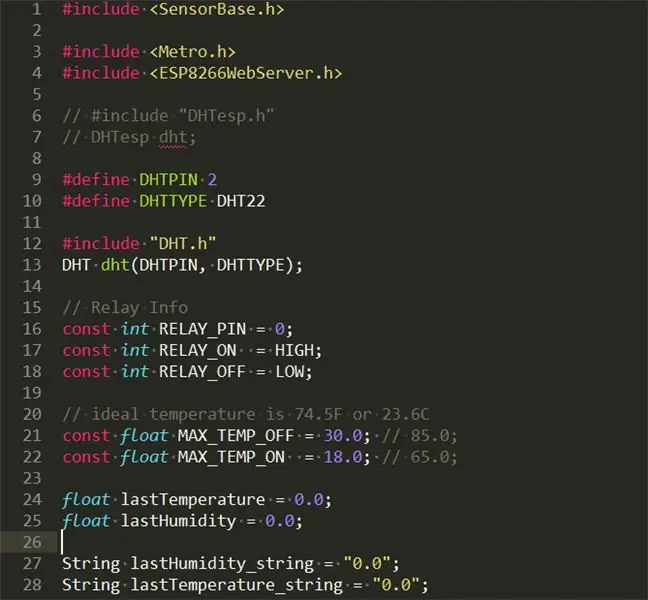
Kód Arduino používá moji třídu SensorBase, která je k dispozici na mé stránce Github. Můj kód SensorBase nemusíte používat. Můžete psát přímo na server MQTT a Thingspeak.
Tento projekt obsahuje tři klíčové softwarové funkce:
- Místní webový server pro nastavení a zobrazení hodnot
- Vzdálený server MQTT pro odesílání a ukládání dat
- Hlavní panel Thingspeak pro vykreslování dat
Můžete použít jednu nebo více z těchto funkcí. Stačí upravit kód podle potřeby. Toto je konkrétní sada kódu, kterou jsem použil. Budete muset upravit hesla a klíče API.
- Kód základny senzoru na Githubu.
- Laboratorní kód na Githubu.
Krok 7: Hlavní panel Thingspeak
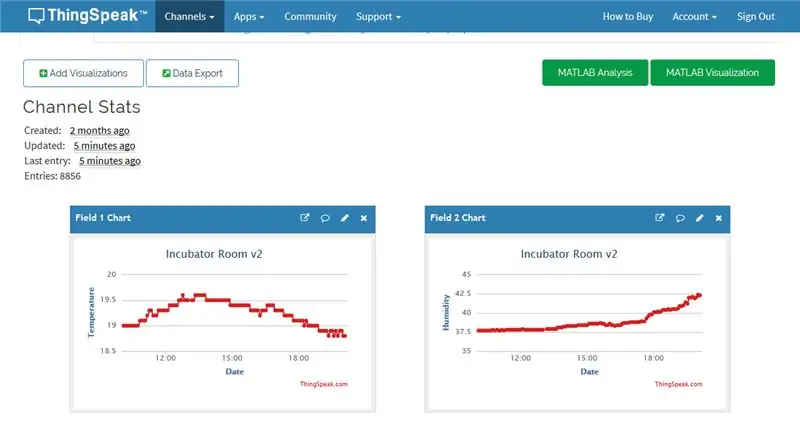
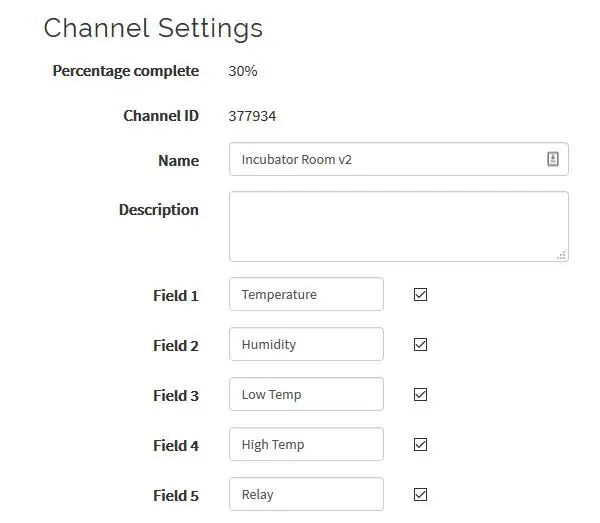
Založte si bezplatný účet Thingspeak a definujte nový řídicí panel. Budete muset použít stejné pořadí položek, jaké jsem uvedl níže, na jménech nezáleží, ale na pořadí ano.
Pokud chcete přidat nebo odebrat položky, upravte parametry Thingspeak v kódu Arduino. Je to docela jednoduché a dobře zdokumentované na jejich webových stránkách.
Krok 8: Nastavení CloudMQTT
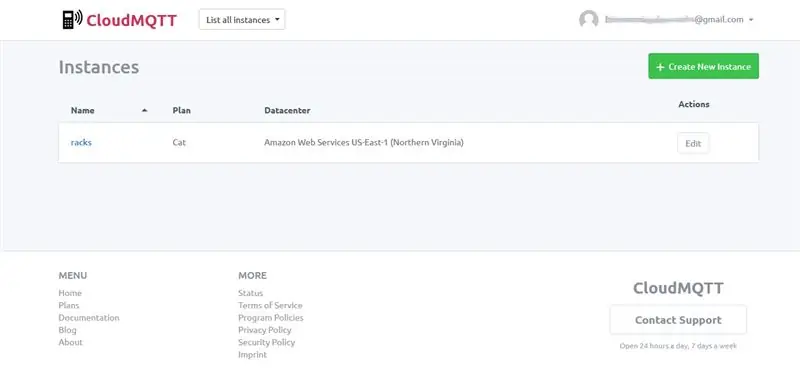
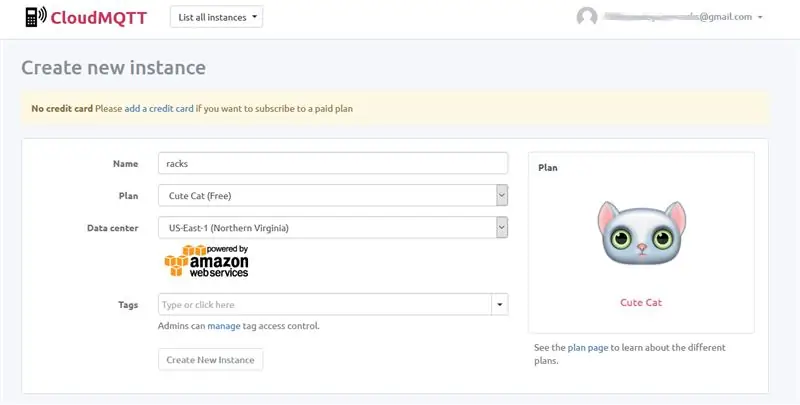
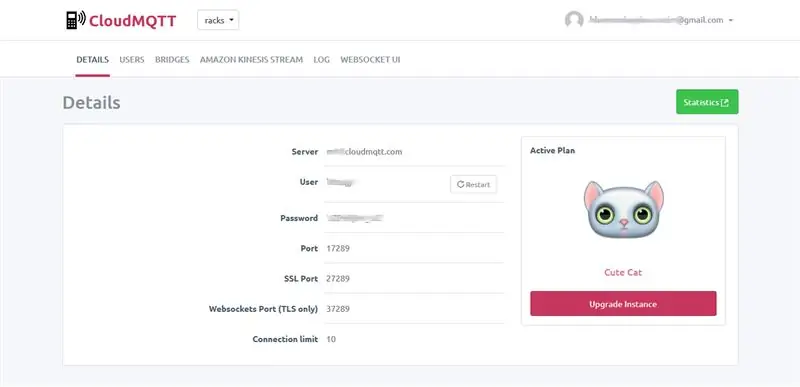
Fungovala by jakákoli služba MQTT nebo podobná služba IoT jako Blynk, ale pro tento projekt jsem se rozhodl použít CloudMQTT. CloudeMQTT jsem v minulosti používal pro mnoho projektů a protože tento projekt bude předán příteli, má smysl vytvořit nový účet, který lze také převést.
Vytvořte si účet CloudMQTT a poté vytvořte novou „instanci“, zvolte velikost „Cute Cat“, protože ji používáme pouze pro ovládání, bez protokolování. CloudMQTT vám poskytne název serveru, uživatelské jméno, heslo a číslo portu. (Všimněte si, že číslo portu není standardní port MQTT). Přeneste všechny tyto hodnoty do vašeho kódu ESP8266 na odpovídajících místech a ujistěte se, že případ je správný. (vážně, zkopírujte/vložte hodnoty)
Pomocí panelu „Websocket UI“na CloudMQTT můžete vidět připojení vašeho zařízení, stisknutí tlačítka a v podivném případě, že se vám zobrazí chyba, chybovou zprávu.
Tato nastavení BUDETE potřebovat i při konfiguraci klienta Android MQTT, proto si poznamenejte hodnoty, pokud potřebujete. Naštěstí vaše heslo není pro psaní do telefonu příliš složité. V CloudMQTT to nemůžete nastavit.
Krok 9: Závěrečné testování

Nyní musíme otestovat finální zařízení.
Než cokoli otestujete, zkontrolujte KAŽDÝ vodič a pomocí multimetru v režimu spojitosti vysledujte všechny vodiče. Ujistěte se, že je vše připojeno tam, kde si myslíte, že je připojeno. Protože relé izoluje vysoké napětí od nízkého napětí, nemusíte se starat o zkratování vašeho mikrokontroléru.
Použil jsem jednoduchý elektrikářský obvodový tester, abych ověřil, že je vše správně zapojeno na straně vysokého napětí, a také to fungovalo dobře na testování mého relé.
Přidejte svůj ESP2866 do své wifi sítě připojením k zařízení prostřednictvím telefonu nebo notebooku. Používá standardní knihovnu WifiManager a na své stránce Github má veškerou potřebnou dokumentaci.
Pomocí žárovky jsem umístil senzor DHT22 vedle žárovky a zapojil lampu do zásuvky. To umožnilo rychlé zahřátí teploty, což spustilo relé k vypnutí lampy a opakování postupu. To bylo velmi užitečné pro testování všeho, včetně mého wifi připojení.
Vaše zařízení by mělo správně zapnout relé, když je teplota příliš nízká, a vypnout jej, jakmile teplota dosáhne vysoké hodnoty. Při mém testování to dokázalo udržet teplotu našeho laboratorního prostoru do 1 stupně Celsia 24 hodin denně.
Doporučuje:
Automatické IR dálkové ovládání na bázi Arduina řízené teplotou: 7 kroků

Automatické IR dálkové ovládání na bázi Arduina řízené teplotou: Hej, co se děje, lidi! Akarsh zde od CETech. Unaveni probouzením uprostřed zdravého spánku jen proto, že je vaše pokojová teplota příliš nízká nebo příliš vysoká kvůli vašemu Dumb AC. Pak je tento projekt pro vás. V tomto projektu připravíme náš
Kontrola baterie s teplotou a výběrem baterie: 23 kroků (s obrázky)

Kontrola baterie s výběrem teploty a baterie: Tester kapacity baterie. S tímto zařízením můžete zkontrolovat kapacitu baterie 18650, kyseliny a dalších (největší baterie, kterou jsem testoval, je 6v kyselinová baterie 4,2A). Výsledek testu je v miliampérech/hodin. Vytvořil jsem toto zařízení, protože ho potřebuji ke kontrole
Hudební spektrum s digitálními hodinami a teplotou: 9 kroků (s obrázky)

Hudební spektrum s digitálními hodinami a teplotou: Jsme tu opět s projektem, který se vám bude líbit. Pokud rádi posloucháte hudbu a máte rádi vizualitu, tento projekt je pro vás. DIGITÁLNÍ HODINY HUDEBNÍ SPEKTRUM ELEKTRONICKÁ SADA S TEPLOTNÍM ZOBRAZENÍM Jedná se o elektronickou sadu. Když dokončíte pr
NODEMCU 1.0 (ESP8266) ŘÍZENÉ RELÉ POUŽÍVÁNÍ BLYNK (NA WEBU): 5 kroků (s obrázky)

NODEMCU 1.0 (ESP8266) ŘÍZENÉ RELÉ POUŽÍVÁNÍ BLYNK (NA WEBU): HI GUYS MÉ JMÉNO JE P STEVEN LYLE JYOTHI A TOTO JE MOJE PRVNÍ NÁVOD K OBSLUZE RELÉ NODEMCU ESP8266-12E ZAČÁTEK NA BLOGU MOJE ŠPATNÁ ANGLIČTINA
Odesílá sms s teplotou na čas: 5 kroků (s obrázky)

Zasílá sms s temperaturou včas: Cílem je získat SMS s temperaturou z domu mých otců. Nic efektního, jen rychlé skládání dílů dohromady. Díly jsou: Geekcreit ® Rozšiřující deska ATmega328P Nano V3 kompatibilní s ArduinoDIY NANO IO Shield V1.O pro ArduinoDS130
